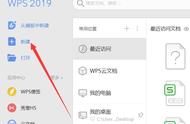随着笔记本电脑使用时间的增长,很多人会发现自己的笔记本电脑变得越来越卡,非常影响工作效率。那么,笔记本电脑系统卡顿了怎么解决呢?试试下面这几个解决方法。
一、Windows系统更新或下载更新时会占用较大资源,可能导致计算机卡顿
计算机联网后,微软系统后台在下载安装Windows更新包,在这过程中由于系统在后台进行更新,同步在与现有系统进行适配安装,所以会存在鼠标点击应用或打开关闭文件夹出现延迟卡顿现象,鼠标有时也会处于圆圈状态。
可以通过以下操作来解决:
1、建议电脑在做Windows更新时,耐心等待Windows更新完成,并在电源选项界面选择更新并重启完成相应的更新;
2、如果遇到更新过程的操作延迟卡顿,建议您耐心等待片刻待电脑适应操作后再进行其他操作,避免频繁的操作造成系统卡死现象;
温馨提示:这个现象属于Windows下载安装过程的正常现象,可以放心使用哦。
二、检查是否安装多个第三方*毒软件
检查下是否安装多个*毒软件(比如360*毒、金山毒霸、卡巴斯基、腾讯电脑管家等),因为*毒软件可能会有产品冲突,导致系统卡顿,建议仅保留一个。在任务栏搜索框输入控制面板并打开,选择卸载程序卸载相应软件。
具体操作如下:
1、在按下“Win”键 “R”组合键,调出开始运行窗口;
2、在运行窗口中的编辑框内输入“appwiz.cpl”,然后点击确定按钮。

3、鼠标右键点击多余的*毒软件(比如360*毒、金山毒霸、卡巴斯基、腾讯电脑管家等)之后,点击弹出菜单项卸载/更改(U)。

三、清理系统后台运行程序
检查 CPU 利用率是否占用过高,请关闭部分 CPU 占用率高或显示异常的进程后再使用。当开启多个大功率应用或异常应用时,会导致 CPU 占用率高,进而造成计算机运行缓慢、卡顿的现象。
具体操作如下:
- 鼠标右键点击任务栏空白处或开始菜单,选择任务管理器,在进程中选中内存和磁盘占用大的应用后,点击结束任务。

- 任务管理器主窗口如下